Markdown 语法
原文: Markdown 语法 - CODING 帮助中心
总体介绍
Markdown 是一种轻量级标记语言,让写作者专注于写作而不用关注样式。CODING 的许多功能模块均采用了 Markdown 语法,比如事项的讨论、代码托管的 Pull Request、Wiki 等。
标题
用 Markdown 书写时,只需要在文本前面加上 『#』 即可创建一级标题。同理,创建二级标题、三级标题等只需要增加 『#』 个数即可,Markdown 共支持六级标题。如下所示:
对应的效果:
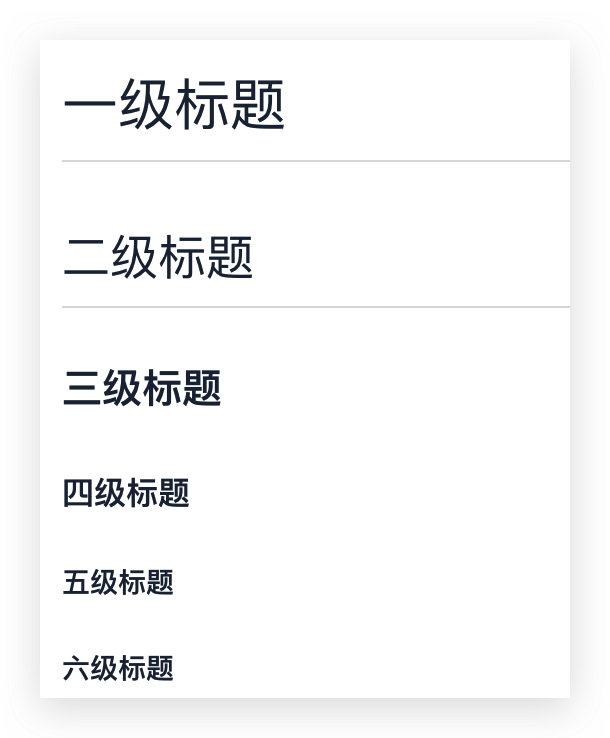
锚点
CODING 会针对每个标题,在解析时都会添加锚点 id,如:
# 锚点会被解析成:
<h1 id="user-content-锚点">锚点</h1>注意我们添加了一个 user-content- 的前缀,所以如果要自己添加跳转链接要使用 Markdown 的形式,且链接要加一个 user-content- 前缀,如:
[访问链接](#user-content-锚点);引用
Markdown 标记区块引用和 email 中用 『>』的引用方式类似,只需要在整个段落的第一行最前面加上 『>』 :
> CODING 为软件开发者提供基于云计算技术的软件开发平台,包括项目管理,代码托管,运行空间和质量控制等等。对应的效果:

区块引用可以嵌套,只要根据层次加上不同数量的『>』:
对应的效果:
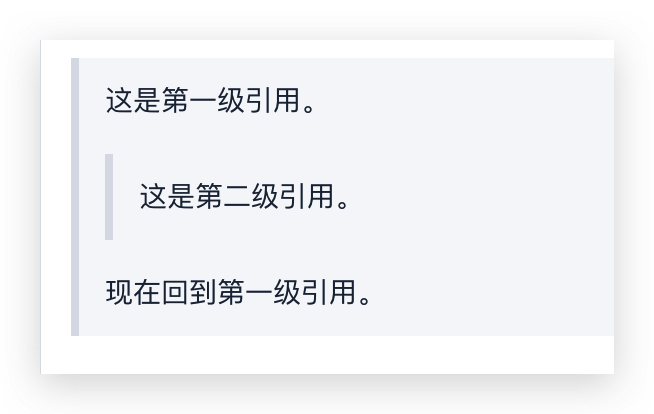
引用的区块内也可以使用其他的 Markdown 语法,包括标题、列表、代码区块等:
对应的效果:
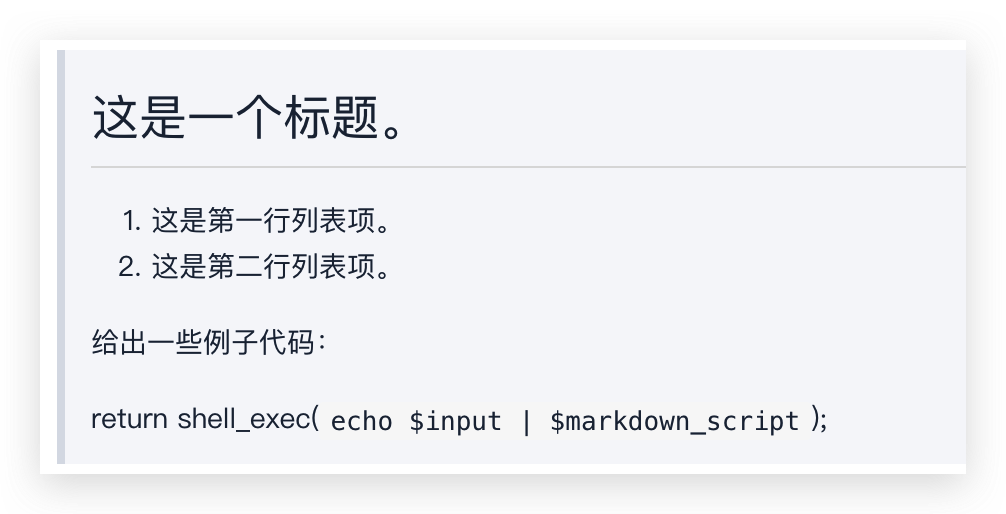
列表
列表项目标记通常放在最左边,项目标记后面要接一个字符的空格。
无序列表
使用星号、加号或是减号作为列表标记
| - Red | |
| - Green | |
| - Blue |
对应的效果:
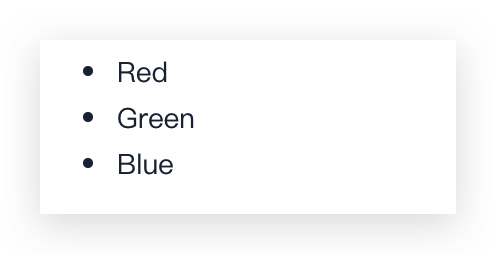
有序列表
使用数字接着一个英文句点
| 1. Red | |
| 2. Green | |
| 3. Blue |
对应的效果:
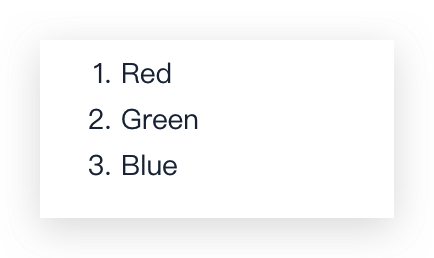
如果要在列表项目内放进引用,那『>』就需要缩进:
| * Coding.net有以下主要功能: | |
| > 代码托管平台 | |
| > 在线运行环境 | |
| > 代码质量监控 | |
| > 项目管理平台 |
对应的效果:
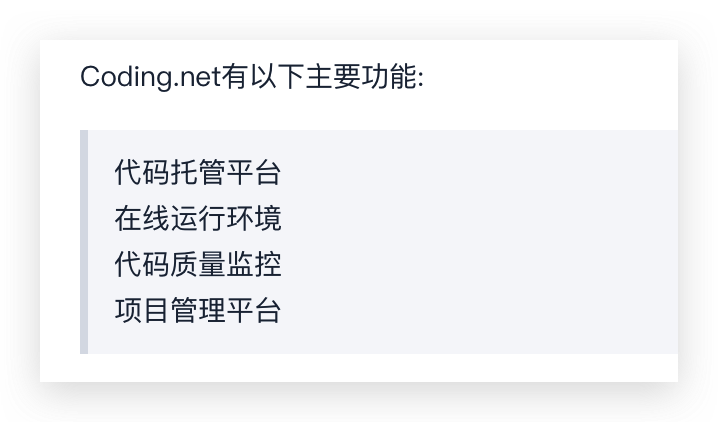
代办列表
表示列表是否勾选状态(注意:[ ] 前后都要有空格)
| - [ ] 不勾选 | |
| - [x] 勾选 |
对应的效果:
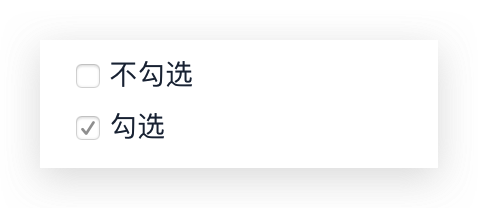
代码
只要把你的代码块包裹在『```』之间,你就不需要通过无休止的缩进来标记代码块了。 在围栏式代码块中,你可以指定一个可选的语言标识符,然后我们就可以为它启用语法着色了。 举个例子,这样可以为一段 Ruby 代码着色:
| ```ruby | |
| require 'redcarpet' | |
| markdown = Redcarpet.new("Hello World!") | |
| puts markdown.to_html | |
| ``` |
对应的效果:
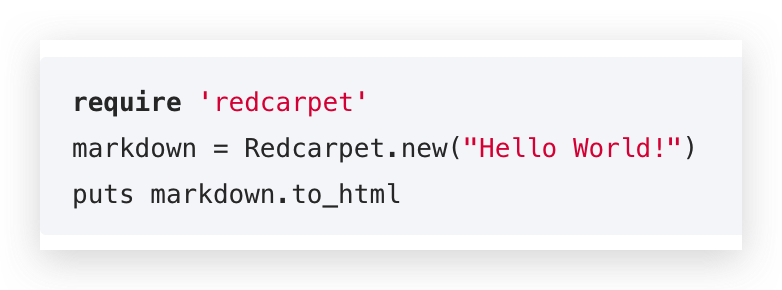
强调
在 Markdown 中,可以使用 * 和 _ 来表示斜体和加粗。
斜体
| *CODING,让开发更简单* | |
| _CODING,让开发更简单_ |
对应的效果:
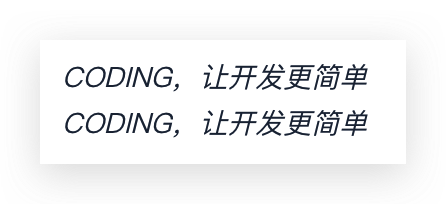
加粗
| **CODING,让开发更简单** | |
| __CODING,让开发更简单__ |
对应的效果:
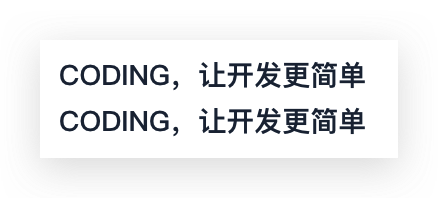
斜体加粗
| ***CODING,让开发更简单*** | |
| ___CODING,让开发更简单___ |
对应的效果:
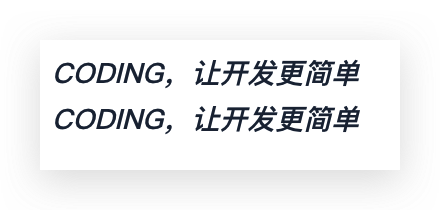
删除线
~~CODING,让开发更简单~~对应的效果:
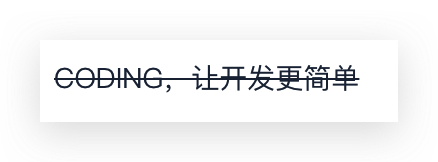
超链接
方括号显示说明,圆括号内显示网址, Markdown 会自动把它转成链接,例如:
[超强大的云开发平台 CODING](http://coding.net)对应的效果:
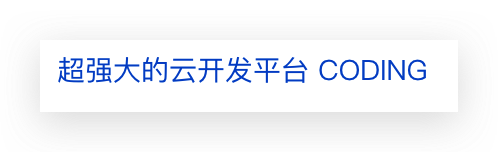
数学公式
CODING Markdown 编辑器已支持 katex 服务,公式语法可参考:https://katex.org/ 。
示例:
$$ f(x) = \int _{-\infty}^\infty \hat f(\xi)\, e^{2 \pi i \xi x} \, d\xi$$对应的效果:

表格
在 Markdown 中,可以制作表格,例如:
| First Header | Second Header | Third Header | |
| ------------ | ------------- | ------------ | |
| Content Cell | Content Cell | Content Cell | |
| Content Cell | Content Cell | Content Cell |
对应的效果如下:
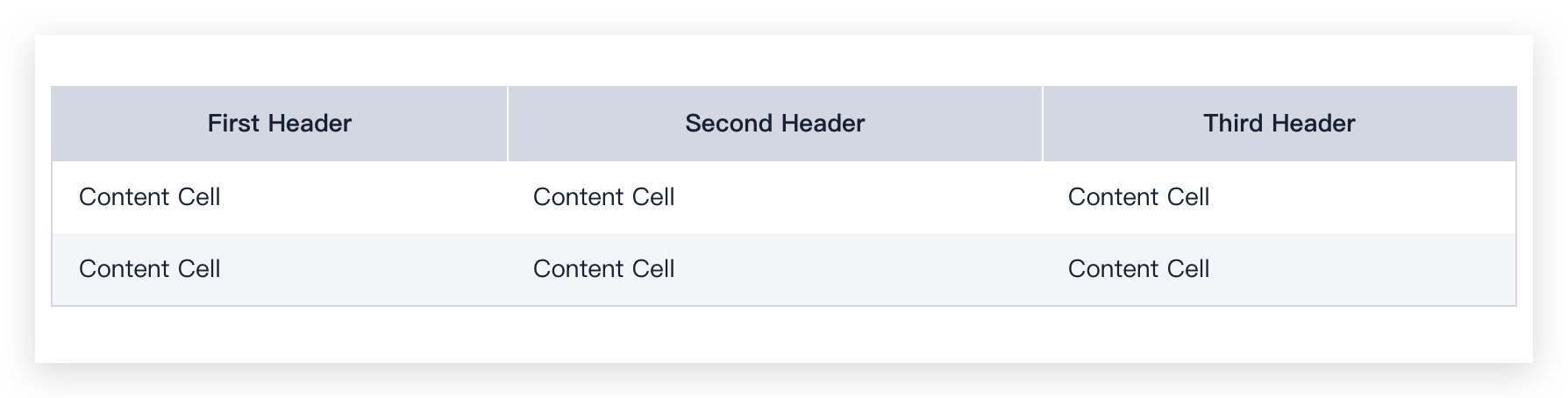
或者也可以让表格两边内容对齐,中间内容居中,例如:
| First Header | Second Header | Third Header | |
| :----------- | :-----------: | -----------: | |
| Left | Center | Right | |
| Left | Center | Right |
对应的效果如下:
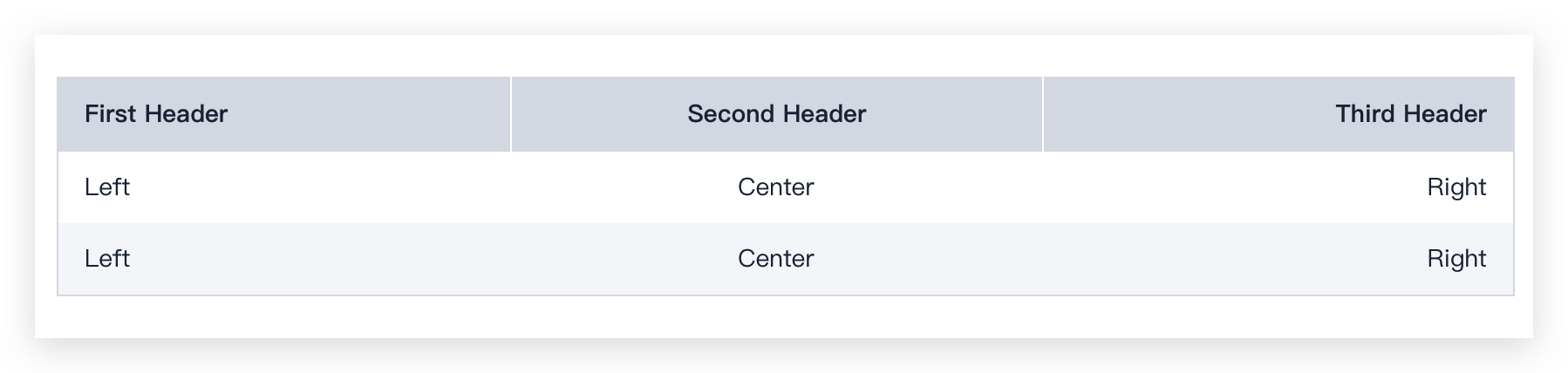
分割线
在 Markdown 中,可以使用 3 个以上『-』符号制作分割线,例如:
| 这是分隔线上部分内容 | |
| 这是分隔线上部分内容 |
对应的效果:
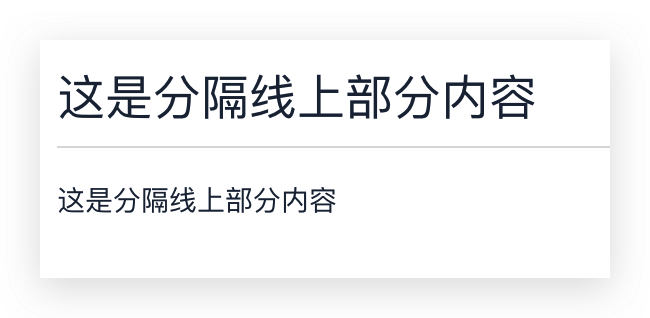
图片
Markdown 使用了类似链接的语法来插入图片,您可以直接复制图片粘贴至 Markdown 编辑框,系统将自动生成图片语法。
图片语法举例:
流程图
Markdown 编辑器已支持绘制流程图、时序图和甘特图。通过 mermaid 实现图形的插入,点击查看更多语法详情。
| ```graph | |
| graph TD; | |
| A-->B; | |
| A-->C; | |
| B-->D; | |
| C-->E; | |
| E-->F; | |
| D-->F; | |
| F-->G; | |
| ``` |
对应的效果:
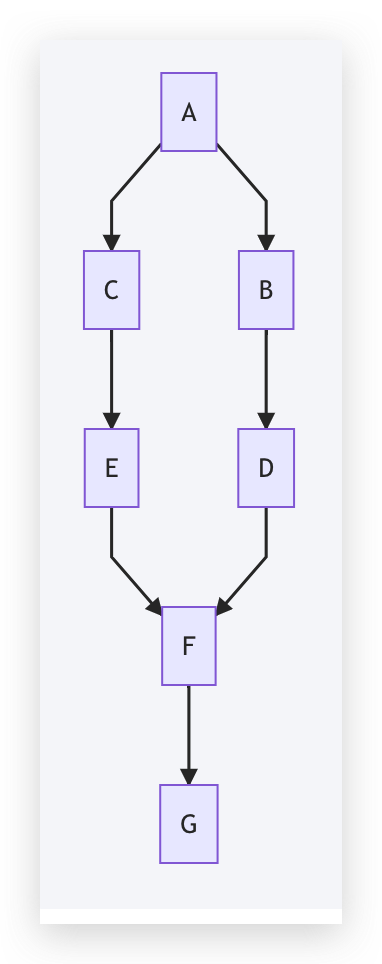
时序图
| ```graph | |
| sequenceDiagram | |
| participant z as 洋葱猴 A | |
| participant l as 洋葱猴 B | |
| loop 日复一日 | |
| activate z | |
| Note left of z: 想了一下 | |
| alt 还没呢 | |
| else 敲了,正遛弯儿呢 | |
| end | |
| opt 大过年的 | |
| end | |
| end | |
| ``` |
对应的效果:
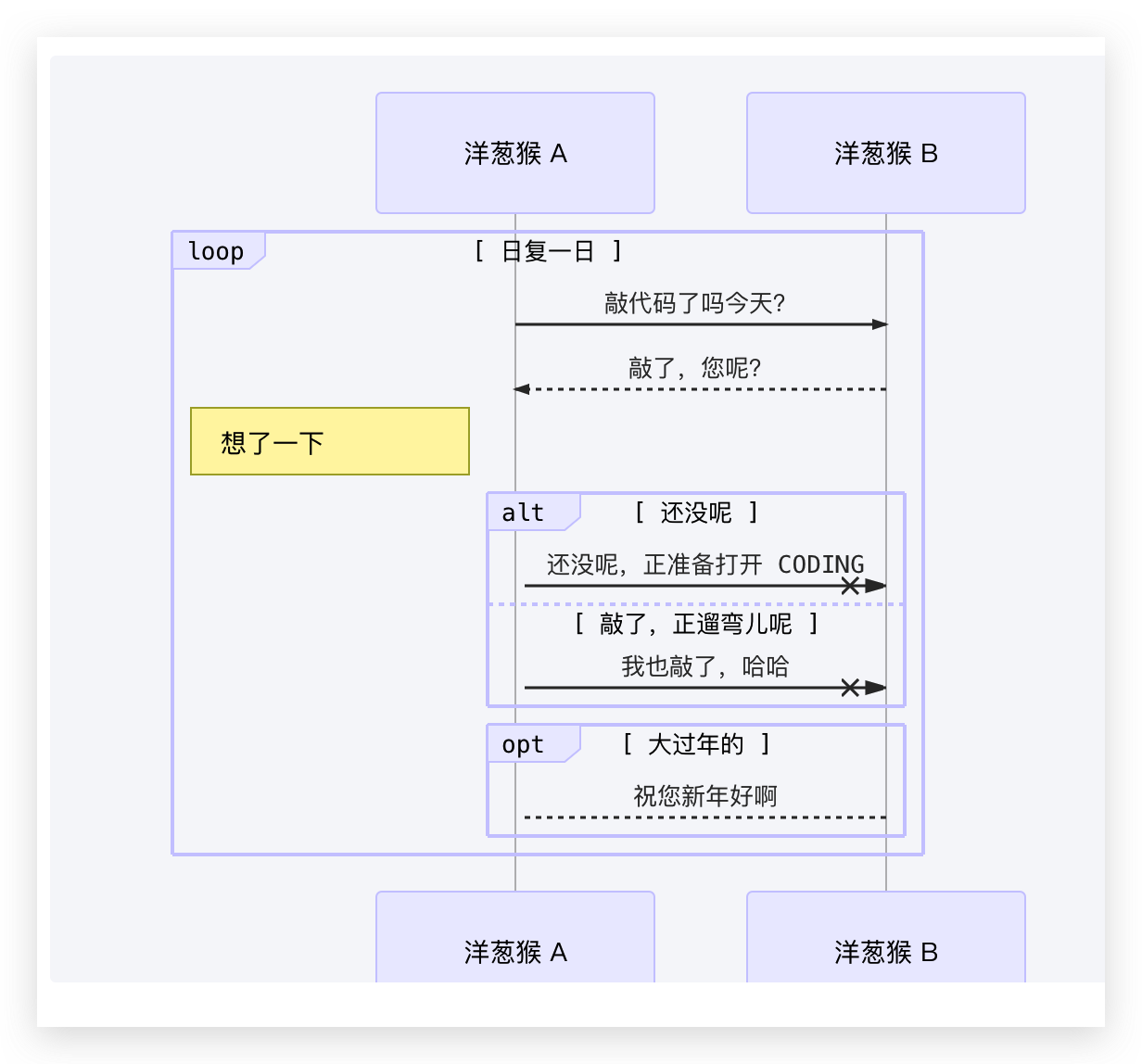
甘特图
| ```graph | |
| gantt | |
| dateFormat YYYY-MM-DD | |
| title Adding GANTT diagram functionality to mermaid | |
| section A section | |
| Completed task :done, des1, 2014-01-06,2014-01-08 | |
| Active task :active, des2, 2014-01-09, 3d | |
| Future task : des3, after des2, 5d | |
| Future task2 : des4, after des3, 5d | |
| section Critical tasks | |
| Completed task in the critical line :crit, done, 2014-01-06,24h | |
| Implement parser and jison :crit, done, after des1, 2d | |
| Create tests for parser :crit, active, 3d | |
| Future task in critical line :crit, 5d | |
| Create tests for renderer :2d | |
| Add to mermaid :1d | |
| ``` |
对应的效果:
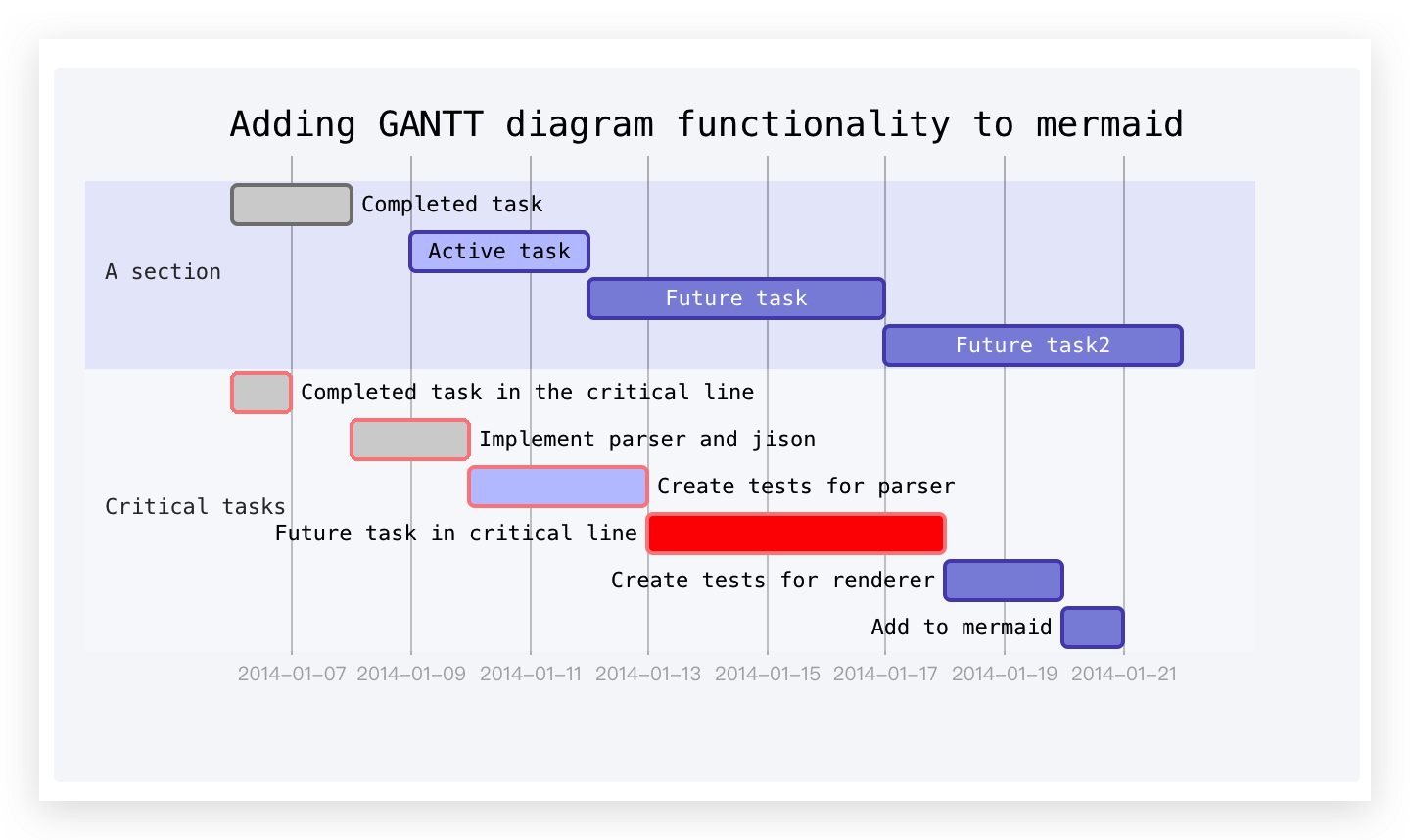




 浙公网安备 33010602011771号
浙公网安备 33010602011771号